Hvordan slå av Oxford Comma Checking i Word
Microsoft Kontor Microsoft Word Kontor Helt Ord / / April 05, 2023

Sist oppdatert den
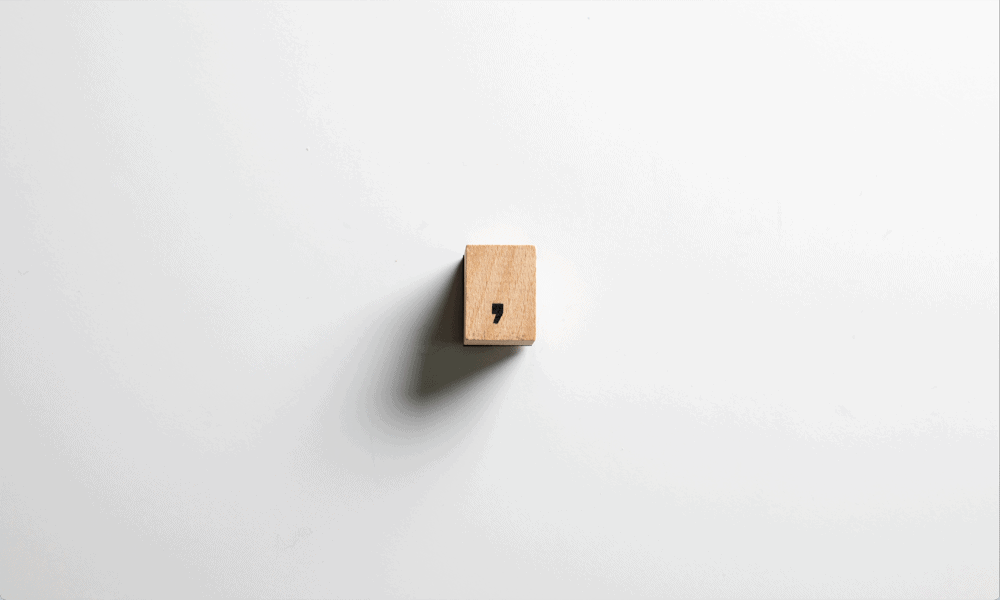
Oxford-komma er et splittende emne i grammatikk, og du foretrekker kanskje ikke å bruke dem. Lær hvordan du slår av Oxford-kommasjekking i Word her.
Til Oxford-komma, eller ikke til Oxford-komma? Det er spørsmålet. Selv ekspertene kan ikke være enige om svaret. Hvis du faller fast i «helvete nei»-leiren når det kommer til Oxford-komma, kan du bli litt irritert over at Word fortsetter å dytte deg til å legge dem til i teksten din.
Den gode nyheten er at hvis du ikke er en fan, kan du slå av denne grammatikksjekkingsfunksjonen for å hindre Word i å gni ansiktet ditt i den hver gang du utelater et Oxford-komma fra teksten din.
Finn ut hvordan du slår av Oxford-kommakontroll i Word nedenfor.
Hva er et Oxford-komma?
De Oxford komma, også kjent som seriekomma, er praksisen med å inkludere et komma etter elementet før det siste i en liste med tre eller flere ting.
For eksempel, med et Oxford-komma, er Homers barn Bart, Lisa og Maggie. Uten den er Homers barn Bart, Lisa og Maggie.
Kommaet etter "Lisa" i det første eksemplet er et Oxford-komma.
Bør du bruke Oxford Commas?
Det er ikke noe enkelt svar på dette spørsmålet. Selv ekspertene er ikke enige. Chicago-stil anbefaler å bruke Oxford-komma, for eksempel, og AP-stil foretrekker at du ikke gjorde det.
Grunnen til at det er så mye debatt er at selv om det er anledninger hvor et Oxford-komma kan bidra til å gjøre en setning mye klarere, er dette ikke tilfelle hele tiden. Noen hevder at hvis det ikke hjelper med å klargjøre betydningen, trenger du det egentlig ikke der inne.
Her er et eksempel der Oxford-kommaet kan ha en betydelig innvirkning på betydningen av setningen:
Jeg fant noen bilder av besteforeldrene mine, Pedro Pascal, og Beyonce.
Jeg fant noen bilder av besteforeldrene mine, Pedro Pascal og Beyonce.
Mangelen på Oxford-kommaet i den andre setningen får det til å se ut som om du uten tvil har tidenes beste sett med besteforeldre. Bruken av Oxford-kommaet i det første eksemplet gjør det klart nøyaktig hva du mener.
Når det er sagt, krever mange setninger som inkluderer en liste over ting ikke Oxford-kommaet for å gi mening.
Jeg spiste en sandwich, et eple og en smultring.
Jeg spiste en sandwich, et eple og en smultring.
Du kan forstå den nøyaktige hensikten med begge disse setningene, uavhengig av Oxford-kommaet. I mange tilfeller kan Oxford-kommaet være overflødig. Til syvende og sist er avgjørelsen din om du bruker dem religiøst, ikke i det hele tatt, eller når og når du føler for det.
Hvordan sjekker Word for Oxford Commas?
Med Oxford-kommakontroll slått på, vil Word se etter steder hvor det mener et Oxford-komma bør gå. Hvis den ikke finner en, vil den understreke den relevante delen med rødt.
Slik legger du til et manglende Oxford-komma i Word:
- Finn en del der Word har understreket et potensielt manglende Oxford-komma.

- Høyreklikk på det understrekede ordet.
- Klikk på den foreslåtte rettelsen som inkluderer Oxford-komma.
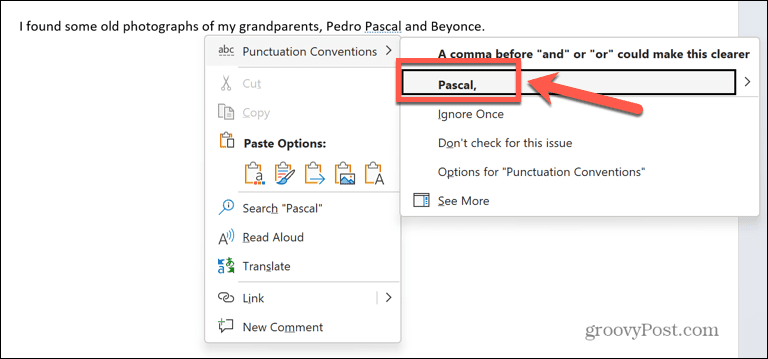
- Oxford-kommaet vil nå plasseres i riktig posisjon i setningen din.
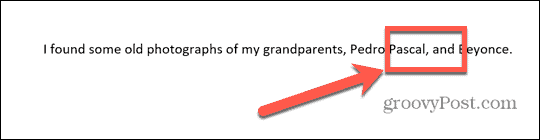
Slik slår du av Oxford Comma Checking
Hvis du ikke vil bruke Oxford-komma i dokumentet ditt, kan du stoppe Word fra å se etter dem, slik at teksten din ikke blir full av understreket tekst.
Det er et par måter du går frem på. Hvis du legger merke til at Word har merket et manglende Oxford-komma, kan du slå av Oxford-kommakontroll direkte fra hurtigmenyen.
Slik slår du av Oxford-kommakontroll fra kontekstmenyen:
- Finn et eksempel på et manglende Oxford-komma understreket i teksten din.

- Høyreklikk på det understrekede ordet.
- Klikk Ikke se etter dette problemet.
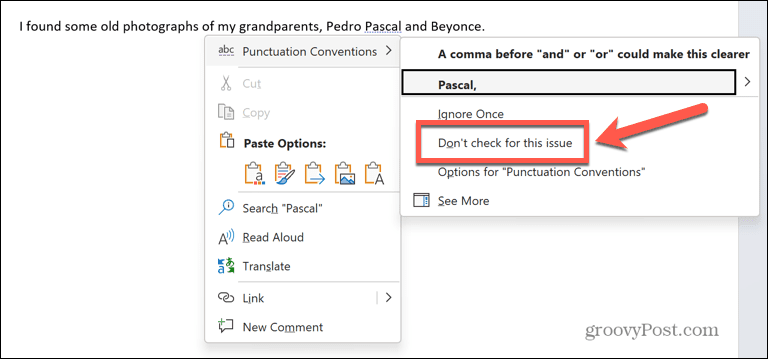
- Word vil nå slutte å se etter Oxford-komma.
Hvis du foretrekker å slå av Oxford-kommakontroll manuelt uten å måtte vente på at et eksempel på det oppstår i skrivingen din, kan du gjøre det gjennom grammatikkinnstillingene.
Slik slår du av Oxford-kommakontroll i Word grammatikkinnstillinger:
- Åpen Ord.
- Klikk på Fil Meny.
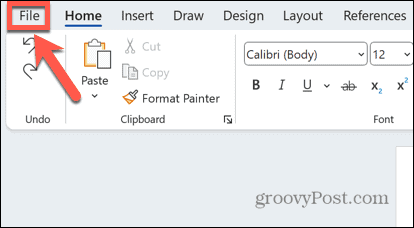
- Helt nederst i menyen til venstre klikker du Alternativer.
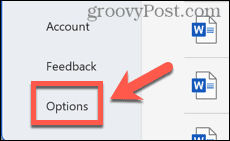
- Plukke ut Korrektur.
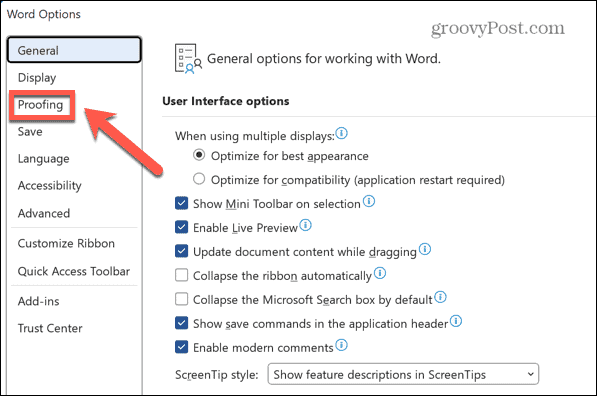
- Under Når du korrigerer stavemåte og grammatikk i Word seksjon, klikk Innstillinger.
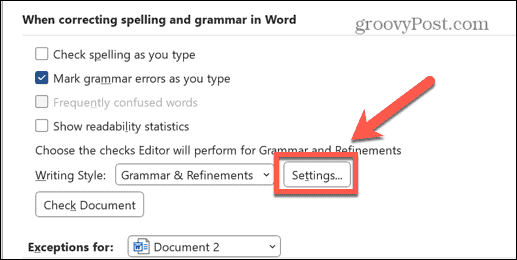
- Rull ned til Tegnsettingskonvensjoner delen og fjern merket Oxford komma.
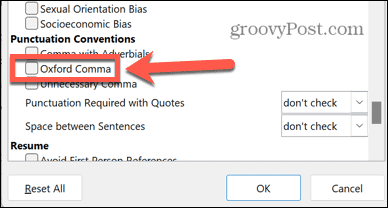
- Klikk OK.
- Word slutter å se etter Oxford-komma.
Opprette dokumenter i Microsoft Word
Å lære hvordan du slår av Oxford-kommakontroll i Word sikrer at du bare får grammatikkkontroll når du faktisk vil ha det, ikke når Word mener du burde ha det. Det er mange andre måter du kan ta mer kontroll over hvordan Word oppfører seg.
Du kan lære hvordan fjerne et anker i Word slik at du kan plassere bilder akkurat der du vil ha dem. Du kan vikle tekst rundt en tabell i Word å kutte ned på tomrom. Hvis du bruker fotnoter, vil du kanskje også lære hvordan hold fotnoter på samme side i Word.
Slik finner du din Windows 11-produktnøkkel
Hvis du trenger å overføre Windows 11-produktnøkkelen eller bare trenger den for å gjøre en ren installasjon av operativsystemet,...



